
ТЕКСТОВЫЙ ПРОЦЕССОР
MICROSOFT WORD 2010
ПРАКТИЧЕСКАЯ РАБОТА №4 ПО ДИСЦИПЛИНЕ «ИНФОРМАТИКА» НА ТЕМУ «MS WORD: ИЛЛЮСТРАЦИИ»
ПРАКТИЧЕСКАЯ ЧАСТЬ
Порядок выполнения:
1. Скопируйте файл с названием Титульный лист.docx на рабочий стол ПК и переименуйте его как Фамилия_Имя_Word_4.docx.
2. В переименованном Вами документе необходимо далее заполнить титульный лист и пошагово выполнить следующие указания – пункты 3 – 8.
3. Подготовьте с помощью инструмента Фигуры на панели инструментов Иллюстрации следующие фигуры, представленные ниже на рисунке 1, для этого необходимо выполнить команды: вкладка Вставка → группа Иллюстрации → кнопка Фигуры.
Примечание: если Вы создаете иллюстрацию из нескольких объектов, то объедините эти объекты, то есть сделайте группировку объектов, выполнив команды: выделить объекты компьютерной мышью (или выбрать один объект ЛКМ – левой кнопкой компьютерной мыши, зажать кнопку клавиатуры CTRL и выбрать другой объект ЛКМ) → вкладка Формат → группа Упорядочение → кнопка Группировать объекты. В данном пункте (пункт 3) группировка объектов используется для трех последних иллюстраций.
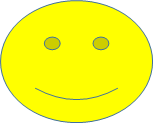 |
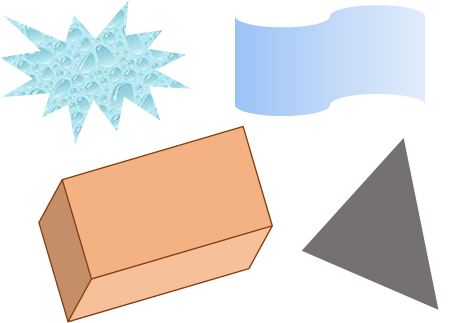 |
||||||||||
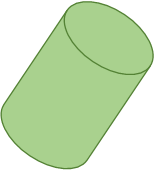 |
|||||||||||
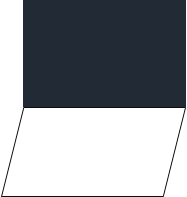 |
|||||||||||
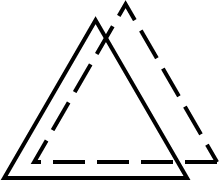 |
|||||||||||
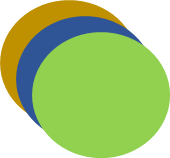 |
|||||||||||
Рис. 1. Создание и форматирование фигур
4. Подготовьте на экране цветные развевающиеся флаги ПЯТИ государств, снабдив их надписями, например, как представлен флаг Японии на рисунке 2.
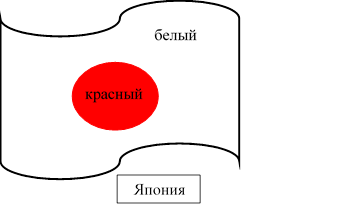 Примечание:
для вставки надписи используются команды: вкладка Вставка → группа
Текст → кнопка Текстовое поле → Простая надпись. Отформатируйте
текст в надписи: размер шрифта 12 пт, Times
New Roman,
начертание полужирное, выравнивание по центру. В каждой иллюстрации выполните
группировку объектов.
Примечание:
для вставки надписи используются команды: вкладка Вставка → группа
Текст → кнопка Текстовое поле → Простая надпись. Отформатируйте
текст в надписи: размер шрифта 12 пт, Times
New Roman,
начертание полужирное, выравнивание по центру. В каждой иллюстрации выполните
группировку объектов.
Рис. 2. Флаг «Япония»
5. Подготовьте на экране олимпийскую эмблему из пяти разноцветных переплетенных колец. Кольцо удобнее всего изображать в виде круга без заливки с достаточной толщиной линии. Для получения колец одинакового размера удобно пользоваться копированием с последующим изменением цвета.
6. Пользуясь подготовленной ранее олимпийской эмблемой (пункт 5), выполните несколько копий этой эмблемы различных размеров (достаточно 4 копии). Для удобства воспользуйтесь группировкой объектов и копируйте их как единой целое.
7.
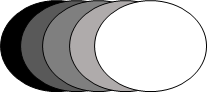 Пользуясь
командами Копирование, Группировка объектов и Порядок (переместить вперед
или переместить назад), создайте каждое изображение, представленное ниже на
рисунке наиболее рациональным способом. Рядом с каждым изображение вставьте
надпись и опишите каким образом Вы наиболее рационально создали изображение
(процесс создания изображения Вами), текст в надписи – размер 12 пт, Times
New Roman,
выравнивание по ширине, начертание курсивное, междустрочный интервал
одинарный). По итого у Вас должно получиться так, как изображено на рисунке 3.
Пользуясь
командами Копирование, Группировка объектов и Порядок (переместить вперед
или переместить назад), создайте каждое изображение, представленное ниже на
рисунке наиболее рациональным способом. Рядом с каждым изображение вставьте
надпись и опишите каким образом Вы наиболее рационально создали изображение
(процесс создания изображения Вами), текст в надписи – размер 12 пт, Times
New Roman,
выравнивание по ширине, начертание курсивное, междустрочный интервал
одинарный). По итого у Вас должно получиться так, как изображено на рисунке 3.
![]()
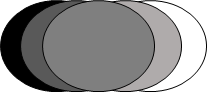 |
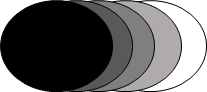 |
![]()
Рис. 3. Рациональный способ создания изображений, используя команды Копирование, Группировка, Порядок
8. Нарисуйте цветную схему Солнечной системы, представленной на рисунке 4. Каждую планету и солнце изобразите в виде круга и снабдите их названиями, цвет выберите по Вашему желанию.
9. Сохраните выполненную Вами работу в папке группы.
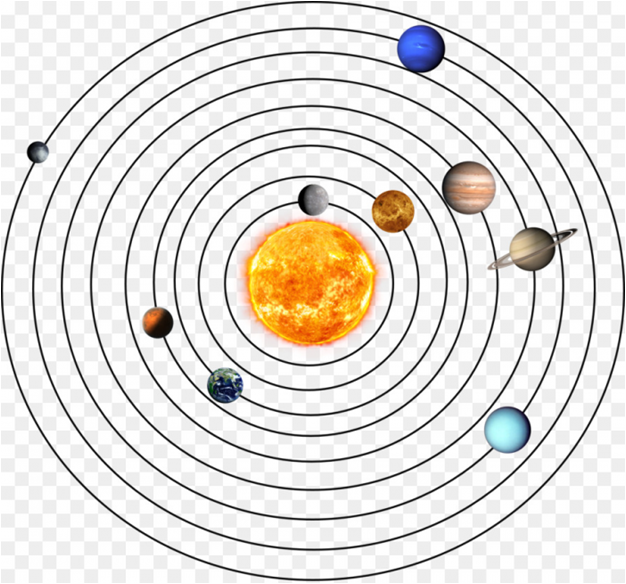
Рис. 4. Солнечная система
Материалы на данной страницы взяты из открытых источников либо размещены пользователем в соответствии с договором-офертой сайта. Вы можете сообщить о нарушении.